WhatsApp Crash Globalt? Her er de rette!
Brugere fra forskellige dele af verden rapporteredeom ikke at kunne reagere på eksisterende chats, starte nye eller bruge messaging appens WhatsApp web service siden WhatsApp server ned i 2018 i mange lande. Hvis du oplever det samme problem, bør du ikke gå glip af dette indlæg. I dette indlæg vil vi guide dig, hvordan du løser WhatsApp styrtet på din iPhone X / 8/8 Plus / 7/7 Plus / 6s / 6s Plus / 6/6 Plus.

- 1. Afinstaller og geninstaller WhatsApp
- 2. Opdater operativsystemet til den nyeste version
- 3. Deaktiver Facebook Sync
- 4. Sluk automatisk sikkerhedskopiering af iCloud
- 5. Ultimativ løsning til at reparere WhatsApp Down eller ikke arbejde med Tenorshare ReiBoot
Del 1: Mulig løsning for at rette WhatsApp ned på iPhone
Hvis din WhatsApp var nede på din enhed, er der 4 brugbare måder, du kan henvise til baseret på dine situationer. Jeg vedder på, at du vil finde den løsning, der opfylder dit behov.
1.Uninstallér og geninstaller WhatsApp
Den nemmeste og mest almindeligt anvendte måde at reparere WhatsApp ikke på, er at afinstallere og geninstallere WhatsApp. Bare gør følgende:
Tryk og hold WhatsApp'en, indtil den begynder at vinkle.
Tryk så på X placeret øverst i venstre hjørne af WhatsApp, og vælg Slet i dialogboksen for at fjerne det fra din iPhone.

Nu kan du genindlæse og geninstallere den nyeste version af WhatsApp fra appbutikken.
2.Update operativsystemet til den nyeste version
Nogle gange styrtede WhatsApp på grund af fejlen i gammel tidversion af operativsystemet. Hvis du vil rette WhatsApp ved at kollapse på din iPhone, iPad, kan du prøve at opdatere operativsystemet til den nyeste iOS version 11.2.2.
3.Disable Facebook Sync
Hvis du har installeret den seneste FaceBookog synkroniserede dine kontakter mellem adressebog på din enhed og Facebook-app, så kan det medføre, at WhatsApp ned. Så du kan forsøge at deaktivere Facebook-kontaktsynkronisering for at få dette problem oprettet.
Slå op Facebook-appen på din iPhone og gå til Mere nederst på menulinjen.
Derefter skal du vælge Generelt >> Indstillinger, og derefter finde indstillingen Upload-kontakter og slukke for den grønne knap.
Derefter vil du modtage en popup med at sige "Stop løbende at uploade dine kontakter", vælg blot knappen "Sluk".

4. Sluk for automatisk sikkerhedskopiering af iCloud
En anden applikation udstyret med synkroniseringsfunktionen på din iPhone er iCloud. Så du kan prøve at slukke for automatisk sikkerhedskopiering af iCloud. Nedenfor er de specifikke trin
Åbn WhatsApp, og tryk derefter på Indstillinger >> Chat >> Chat Backup >> Automatisk backup, vælg Fra, og tryk derefter på Udført for at deaktivere det.
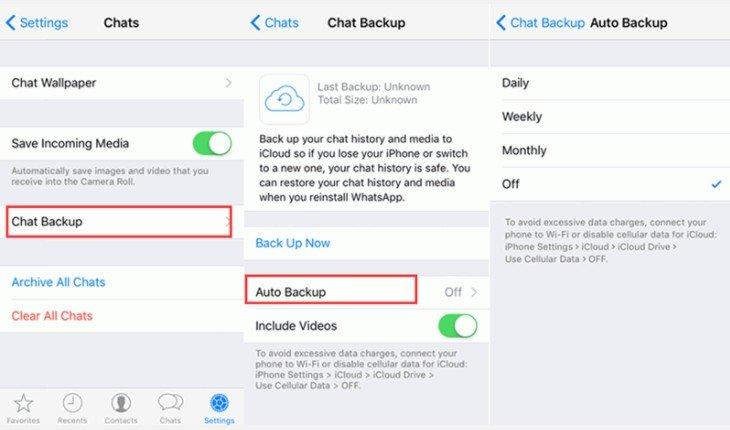
Del 2: Ultimativ løsning til at reparere WhatsApp Down eller ikke arbejde med Tenorshare ReiBoot
Intet hjælper? Derefter kan problemet ligge med operativsystemet, så vi foreslår at få OS repareret ved hjælp af et operativsystem reparationsværktøj. Den mest fremragende er Tenorshare ReiBoot, der fokuserer på at løse alle former for iOS-stød eller crashing-problem og reparere operativsystemet til din iOS-enhed uden at slette nogen data.
For at komme i gang skal du downloade og installere Tenorshare ReiBoot til din pc / Mac.
Trin 1: Kør Tenorshare ReiBoot og tilslut din iOS-enhed til computeren. Vælg derefter "Fix All IOS Stuck" fra hovedgrænsefladen.
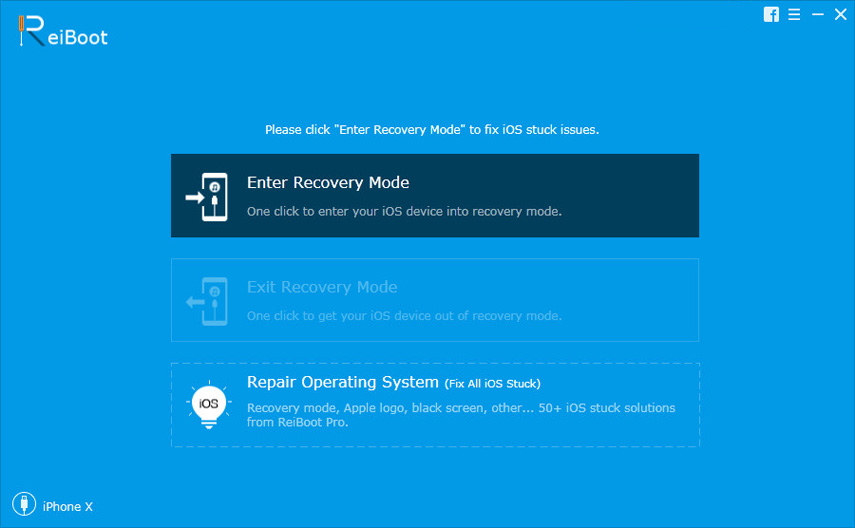
Trin 2: Klik derefter på "Fix Now (All IOS 11 Stuck)" for at fortsætte.

Trin 3: Klik nu på "Download" -knappen for at downloade firmwarepakken som reparationsdrevet.

Trin 4: Når først downloadet er færdig, skal du klikke på "Start reparation" for at rette dit WhatsApp crashing problem ved at reparere operativsystemet.

Det er det. Håber, at denne artikel hjælper med at fastsætte WhatsApp-crash globalt på iPhone-problemet. Hvis du har andre løsninger, bedes du venligst kontakte os. Vi vil vedligeholde opdateringen af denne artikel for at inkludere nogle af de tips, vi modtog.




![[Løst] Whatsapp-kontakter vises ikke på Android / iPhone](/images/whatsapp-tips/solved-whatsapp-contactsnot-showing-on-androidiphone.jpg)




